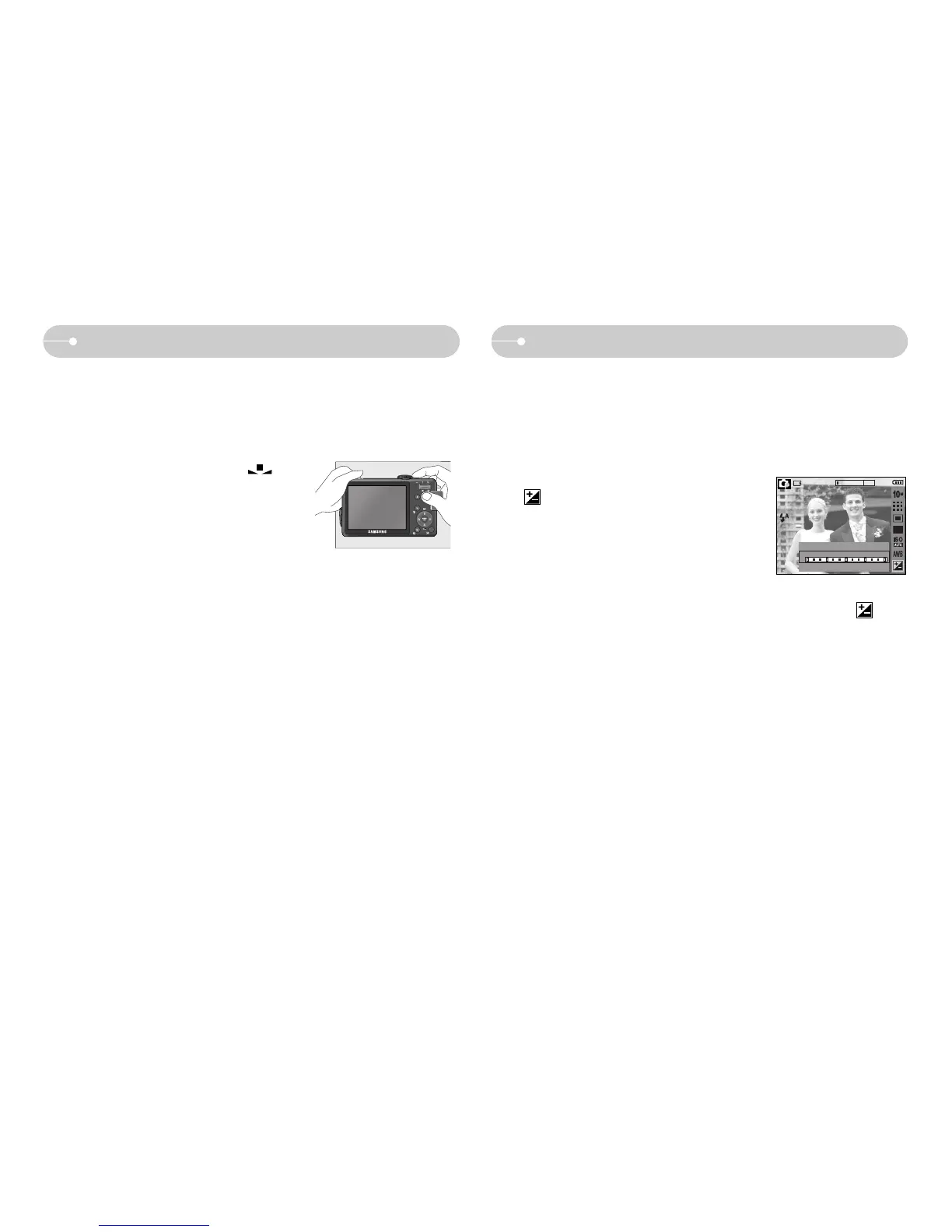51
노출 보정
■노출보정:본 카메라는 촬영 상황에 적합한 노출량을 자동으로 조절
합니다.그러나 +/-버튼을 이용하면 사용자가 임의의 값으
로 조절할 수 있습니다.
●노출보정방법
1.+/-버튼을 누른 후 상/하 버튼을 눌러
을 선택합니다.
2.좌/우 버튼을 눌러 원하는 노출량을 설정
합니다.
3.OK버튼이나 +/-버튼을 다시 누르면 설정
값을 저장하고 노출 보정 설정 모드가
완료됩니다.노출 보정 설정 후 노출 보정
값이 0.0EV가 아니면 액정모니터 하측에 노출 보정 아이콘()이
나타납니다.
※-노출 보정을 하면 노출 부족이 되고 +노출 보정을 하면 액정모니
터가 희게 보이거나 좋은 이미지를 얻지 못할 수도 있으니 노출
보정시에는 주의하십시오.
노출 보정
● 사용자 설정 화이트 밸런스 적용 방법
화이트 밸런스는 촬영 환경에 따라 조금씩 다를 수 있습니다.
사용자 설정 화이트 밸런스를 설정하여 적용하면 촬영 환경에 따른
가장 정확한 화이트 밸런스 선택이 가능합니다.
1.화이트 밸런스의 사용자 설정()
메뉴를 선택한 후 액정모니터에 백색
종이만 보이게 구도를 잡습니다.
2.OK메뉴 버튼 :이전에 저장된 사용자
설정 화이트 밸런스
선택
셔터 버튼 :새로운 사용자 설정
화이트 밸런스 값이 저장
-
이후에촬영되는 이미지부터 저장된 화이트 밸런스 값이 적용됩니다.
-사용자 설정 화이트 밸런스 값을 다시 설정하기 전까지 값이 유지
됩니다.
백색종이
화이트 밸런스
